win7系统硬盘提示参数错误怎么解决
- 浏览: 0
- |
- 更新:
对于电脑硬盘的分区来说,在有时候进行操作的时候会出现提示硬盘出现参数错误,那么怎么来进行解决,为此系统屋为你提供简单的win7系统硬盘提示参数错误解决方法,帮你轻松对于问题解决。
win7系统硬盘提示参数错误解决方法
1、首先在桌面右击计算机选择属性功能打开。
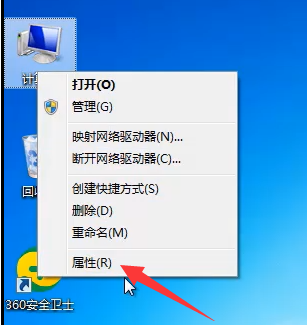
2、在打开的页面左侧找到高级系统设置功能进行点击进入。
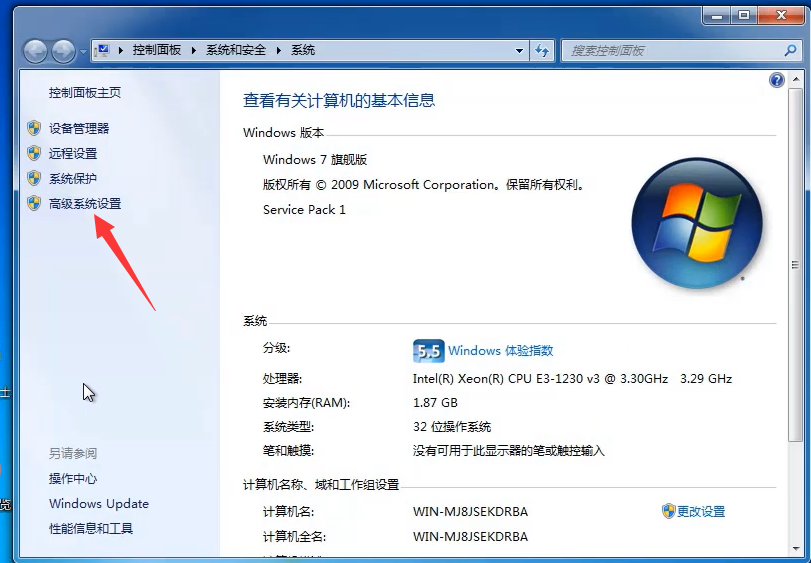
3、进入到页面后在高级下点击性能下的设置。
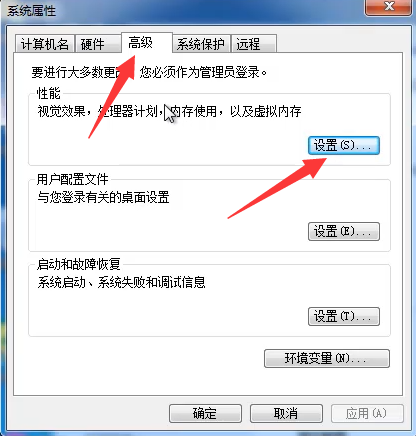
4、然后在打开的性能选项中的高级栏目中点击更改。
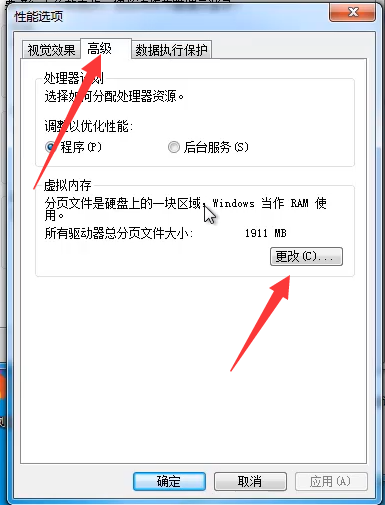
5、选择提示参数错误的盘,然后点击“无分页文件”,之后点击设置,最后点击确定,然后重启计算机即可。
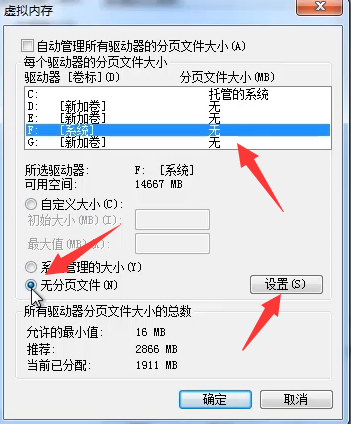
以上就是小编为大家整理的win7系统硬盘提示参数错误解决方法,想了解更多内容可以对系统屋进行关注!
热门教程
- 1 win7 32位安装版
- 2 win7纯净版镜像64位
- 3 win7纯净版镜像32位
- 4 win7纯净版系统镜像iso
- 5 win7纯净版系统镜像32位
- 6 win7纯净版系统镜像64位
- 7 win7纯净版系统镜像
- 8 深度win7系统镜像
- 9 深度win7系统32位
- 10 深度win7系统64位


